- Hai installato di recente un nuovo monitor e non riesci a far spostare il tuo mouse su di esso?
- Ako vaš miš ne postoji na drugom monitoru, dovresti modificare le impostazioni di visualizzazione.
- Puoi spostare il mouse tra le schermate purché la modalità di visualizzazione sia impostata su Estendi.
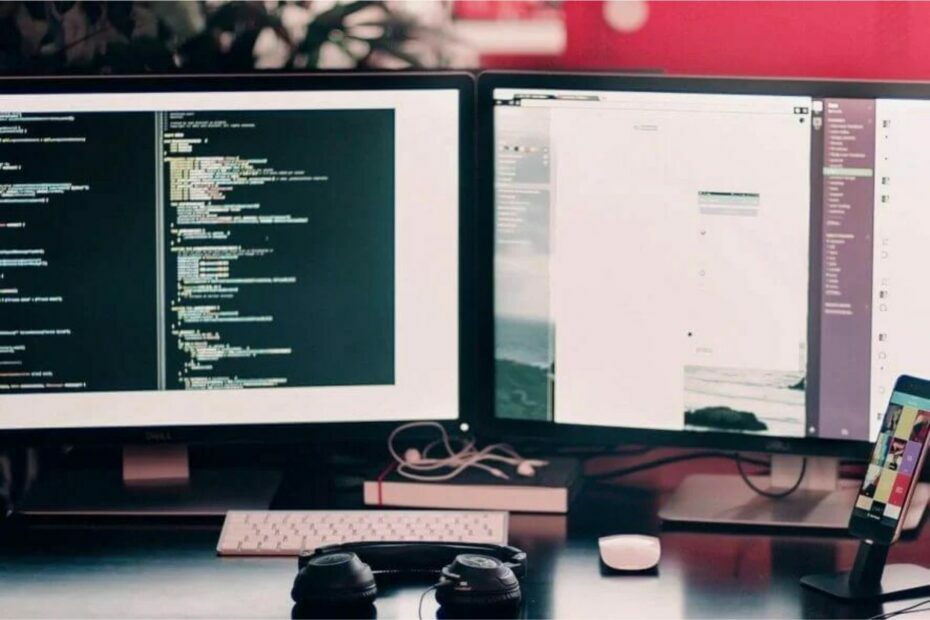
xINSTALIRAJTE KLIKOM NA PREUZMI DATOTEKU
SPONSORIZZATO
- Preuzmite i instalirajte Fortect sul tuo PC.
- Apri lo strumento e Avvia la scansione.
- Fai clic su Ripara e correggi gli errori in pochi minuti.
- Fino ad ora, ben 0 utenti hanno già scaricato Fortect questo mese.
Se non riesci a spostare il tuo mouse sulla seconda schermata della tua configurazione a doppio monitor, non sei l’unico.
Questo problema può essere estremamente frustrante, soprattutto se si verifica all’improvviso.
Continua a leggere per scoprire cosa puoi fare per risolvere questo problema e tornare a utilizzare normalmente la configurazione a doppio monitor.
Zar moj miš ne postoji na mom drugom monitoru?
Il problema con il mouse che non passa alla seconda schermata sembra apparire quando i monitor della configurazione a doppio display non hanno esattamente le stesse dimensioni e le stesse capacità di risoluzione.
In alcuni casi gli utenti hanno segnalato che questo problema si verifica improvvisamente o dopo aver riavviato il PC.
Un’altra possibilità potrebbe essere che il mouse che stai utilizzando non sia in grado di svolgere questo compito e, in questo caso, investire in un mouse progettato per il multitasking sarà la rješenje
Cosa posso fare se il mio mouse non passa al secondo monitor?
Normalno, instaliranje rješenja u sustavu Windows 10 je prikazano u načinu na koji vaš sustav operativno identificira i monitor koji koristi monitor 1 ili monitor broj 2.
Se il tuo monitor principale è il numero 2 e all’interno delle impostazioni di visualizzazione è mostrato come numero 1 (ili obrnuto), il mouse non seguirà il secondo monitor perché Windows lo rileva sul lato sinistro e non su quello destro.
Segui questi passaggi se il tuo mouse funziona solo su uno schermo:
- Premi i tasti Win + X sulla tastiera -> seleziona Impostazioni.
- Fai clic su Sistema -> scegli Visualizza dal menu a sinistra.
- Seleziona Identifikacija per consentire a Windows di identificare i display.
- Trascina e rilascia il display 1 sul lato sinistro e il display 2 sul lato destro (attenersi alla configurazione del doppio display nella realtà).
- Nella sezione Prikaz množenja -> fai clic sull’elenco a discesa -> assicurati che l’opzione Estendi questi display sia selezionata.
Ci auguriamo che tu abbia trovato questa guida utile e facile da seguire. Non esitare a farci sapere se il metodo che ti abbiamo suggerito è riuscito ad aiutarti a risolvere il problema del mouse che non si sposta da un monitor all’altro.
Lasciaci un commento nella sezione sottostante.
![[Popravak] Asassin's Creed Valhalla AMD upravljački program je istekao](/f/7d976e636e388d3ef5a6d5e3ac690339.jpg?width=300&height=460)
![[Popravak] Kako spasiti svoju igru u Assassin's Creed Valhalla](/f/b3f4759798c1b51777874d395e69d006.jpg?width=300&height=460)
![5 najboljih preglednika koji podržavaju Zendesk [rangirano po integracijama]](/f/fffb36af725bc1636bf9d645ef67cb7c.jpg?width=300&height=460)